Yuav Paub
- Nias xaiv los yog nyem thiab rub kom pom cov khoom > tuav thiab rub tus nas lossis trackpad > tso tus nas lossis trackpad txav xaiv.
- Siv thawj nias ntawm tus nas lossis nyem thiab tuav ntawm lub trackpad xaiv thiab luag khoom.
- Koj tuaj yeem luag thiab tso cov ntawv, duab, apps, ntaub ntawv, thiab folders.
Kab lus no piav qhia yuav ua li cas rub thiab tso rau ntawm Mac. Siv tus nas sab nraud los yog lub hauv paus trackpad los hloov cov khoom hauv koj lub computer lossis ntes cov ntawv thiab cov duab. Cov lus qhia hauv kab lus no siv rau macOS Mojave (10.14) thiab tom qab.
Koj nyem thiab luag li cas ntawm MacBook?
Koj muaj ob txoj kev xaiv rau nyem thiab luag ntawm MacBook: siv lub trackpad lossis wired lossis wireless nas. Cov txheej txheem rau ob qho kev xaiv zoo ib yam thiab ua raws cov kauj ruam no.
-
Click los yog kais los nyem thiab qhia cov khoom koj xav txav.

Image -
Nias thiab tuav lub trackpad lossis nas thaum rub cov khoom.

Image -
Thaum koj npaj txhij los hloov cov khoom tseem ceeb, tso lub trackpad lossis nas kom tso rau hauv qhov chaw tshiab.

Image -
Xaiv cov ntawv lossis cov duab thiab luag rau ntawm koj lub desktop los tsim cov ntawv clippings lossis txuag cov duab.

Image -
Txhawm rau txav cov khoom hauv Dock, nyem thiab luag cov apps rau koj qhov kev xav tau.

Image Txhawm rau txav ib qho app tsis ntev los no mus rau Dock, nyem lub app thiab luag rau hauv txoj haujlwm.
-
Add a folder to Favorites nyob rau hauv Finder app los ntawm kev xaiv thiab luag cov khoom. Txhawm rau ntxiv ib qho app, nias Command.

Image -
Tshem tawm cov khoom ntawm nyiam hauv Nrhiav lossis Dock los ntawm kev xaiv thiab rub tawm mus los ntawm thaj chaw.

Image
Yuav ua li cas rub thiab tso nrog Touchpad?
Nias thiab tuav kom rub thiab txav cov khoom nrog lub trackpad ntawm koj Mac.
Txhawm rau rub peb tus ntiv tes, mus rau Settings > Accessibility > Pointer control > Mouse & Trackpad > Trackpad Options > Enable dragging > xaiv peb ntiv tes > OK.
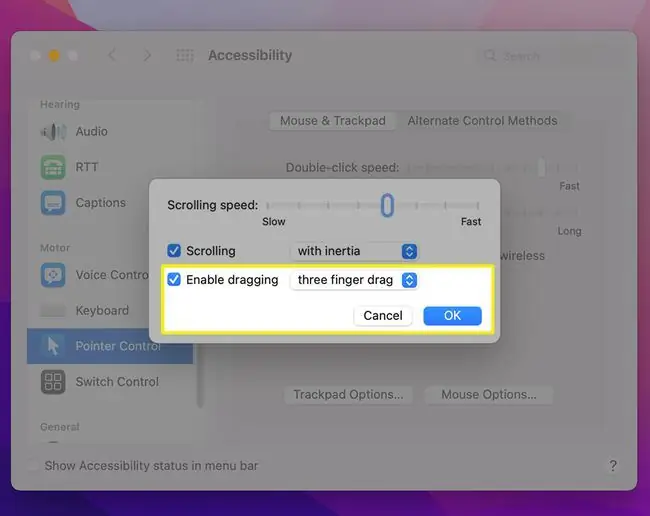
-
Xaiv ib yam khoom lossis nyem, tuav, thiab rub koj tus ntiv tes hla lub touchpad kom pom cov ntawv lossis ntau cov ntaub ntawv.
Tuav Shift rau cov ntaub ntawv sab-los-sab lossis Command rau cov ntaub ntawv tsis sib txuas thaum siv lub trackpad los qhia txhua yam koj xav tsiv.

Image -
Nias thiab tuav lub touchpad thiab pib txav cov kev xaiv uas tseem ceeb.
Yuav luam cov ntaub ntawv mus rau lwm lub nplaub tshev es tsis hloov lawv, nias Option thaum tseem ceeb thiab luag thiab xa lawv.
-
Tshuaj lub trackpad kom tso cov khoom tso rau hauv qhov chaw tshiab.

Image
Koj rub thiab tso rau ntawm Mac yam tsis muaj Trackpad li cas?
Koj tsis tas yuav siv lub trackpad los rub thiab tso rau ntawm koj lub Mac. Siv cov nias sab laug lossis thawj nias ntawm koj lub Mac kom pom thiab txav cov ntaub ntawv ntawm koj lub cuab yeej.
- Yog tias koj tseem tsis tau, txuas lub Bluetooth lossis xaim nas nrog koj lub Mac.
-
Txhawm rau txav ib daim duab lossis thaiv cov ntawv, nyem xaiv los yog nyem thiab txav tus nas kom pom cov khoom.

Image -
Txhawm rau txav ntau yam khoom, nias Shift thiab nyem cov ntaub ntawv nyob ze. Xwb, nyem thiab luag koj tus nas nyob ib ncig ntawm cov khoom koj xav txav mus rau qhov tseem ceeb rau lawv.

Image Xaiv cov ntaub ntawv uas tsis nyob ze ntawm ib leeg los ntawm kev nias thiab tuav Command thaum nyem cov khoom ib tus zuj zus.
-
Tuav thiab rub koj tus nas mus rau qhov chaw tshiab. Cia mus txav cov kev xaiv tseem ceeb mus rau lub nplaub tshev tshiab lossis txoj haujlwm.

Image Yog tias koj muaj teeb meem rub qhov kev xaiv tseem ceeb, xyuas kom koj nias tus nas tas sijhawm yam tsis tas nqa koj tus ntiv tes.
FAQ
Kuv yuav luag thiab poob rau Mac siv luag xauv li cas?
Yuav qhib lub xauv xauv, mus rau System Preferences > Accessibility > Pointer Control > Mouse & Trackpad Ces mus rau Trackpad Options > xaiv lub thawv ntawm ib sab Enable Dragging > thiab xaiv nrog luag xauv los ntawm cov ntawv qhia zaub mov.
Yuav ua li cas rub thiab tso npe rau Mac?
Tom qab tsim Mac desktop shortcuts, koj tuaj yeem nyem thiab xaiv cov khoom thiab rub lawv mus rau qhov chaw sib txawv lossis qhov chaw nres nkoj. Txhawm rau tshem tawm ib qho alias los ntawm Dock, rub lub alias kom txog thaum Remove cov lus tshwm. Koj tuaj yeem nrhiav qhov chaw rau cov khoom qub los ntawm Dock los ntawm kev tswj-nias lub npe thiab xaiv Options > Show in Finder
Yuav ua li cas rub thiab tso cov duab ntawm Mac rau hauv Google Duab?
Txhawm rau xaiv ntau cov ntaub ntawv ntawm koj lub Mac txhawm rau upload rau Google Duab, qhib cov duab nplaub tshev thiab nias Command thaum nyem cov duab koj xav ntxiv. Txhawm rau upload tag nrho cov duab hauv ib lub nplaub tshev, nias Command+A thiab luag thiab tso cov kev xaiv rau hauv Google Photos app.






